在使用电脑的过程中,有时我们会遇到系统崩溃、病毒感染等问题,这时候重装系统是一个常见的解决办法。本文将详细介绍使用U盘进行电脑系统重装的步骤和注意事项。

准备工作
1.检查硬件兼容性:确认电脑硬件是否支持要安装的系统版本。
2.备份数据:将重要的文件和数据备份至外部存储设备,以防数据丢失。
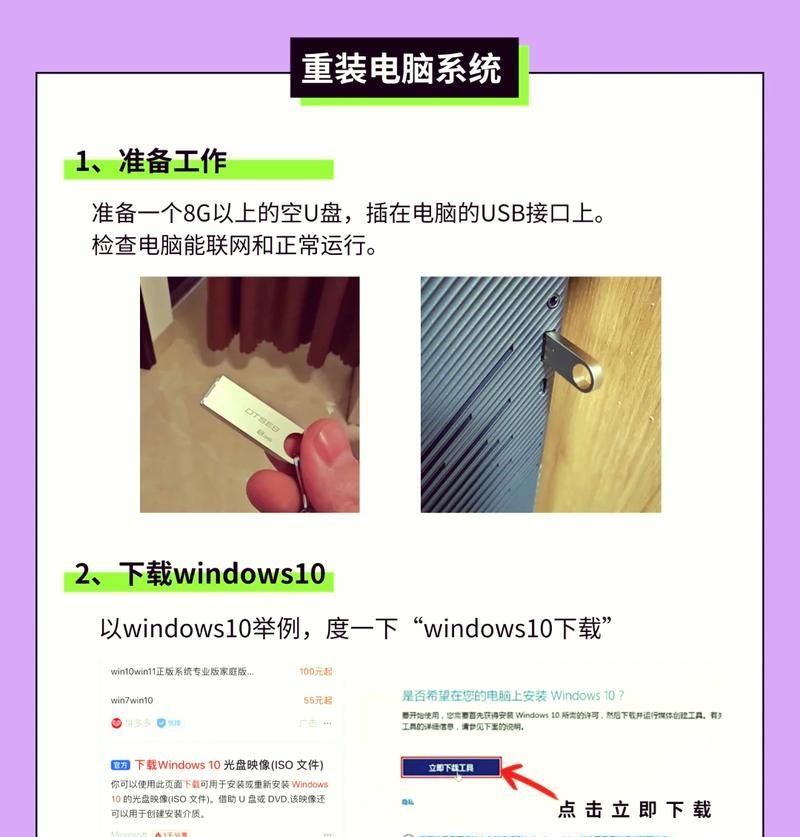
制作启动U盘
3.下载系统镜像文件:从官方网站下载对应的系统镜像文件。
4.获取U盘启动工具:下载并安装一个可用于制作启动U盘的工具,如Rufus等。
5.制作启动U盘:使用启动工具选择刚刚下载的系统镜像文件,并将其写入U盘。
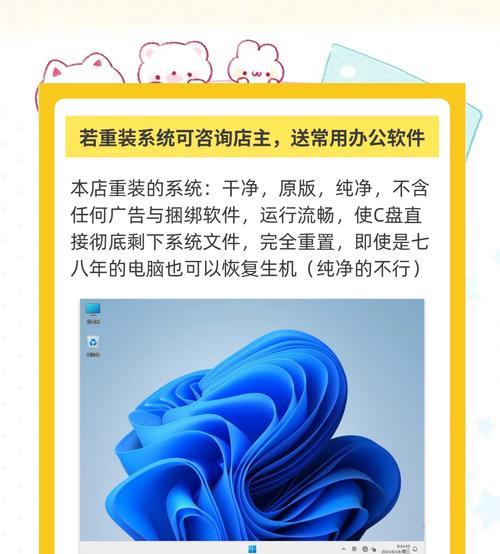
设置电脑启动顺序
6.进入BIOS设置:按下电脑开机时显示的按键(通常是F2、F8或Delete)进入BIOS设置界面。
7.找到启动选项:在BIOS设置界面中找到启动选项,并进入该选项页面。
8.设置U盘为首选启动设备:将U盘移动到启动顺序列表的首位。
重启电脑并安装系统
9.保存设置并退出:保存对BIOS设置的修改,并退出BIOS界面。
10.重启电脑:按下电脑的重启按钮,然后等待电脑重新启动。
11.按照提示安装系统:根据系统安装向导的提示,进行系统安装。选择语言、键盘布局等设置,然后选择“新安装”或“自定义安装”。
分区和格式化硬盘
12.选择分区方式:根据个人需求选择分区方式,可以选择快速分区或自定义分区。
13.格式化硬盘:对分区进行格式化,以准备接受系统文件的安装。
系统安装及配置
14.系统安装:等待系统文件的复制和安装过程完成。
15.系统配置:根据个人偏好,进行一些基本配置,如设置用户名和密码,选择网络设置等。
通过以上步骤,我们可以轻松使用U盘进行电脑系统重装。在操作过程中,请确保备份重要数据,并仔细阅读系统安装过程中的提示信息,以避免不必要的问题。希望本文对大家有所帮助!

大姨子是与自己关系亲近且重要的家庭成员,在与大姨子相处时,我们希望能...

在这个科技创新不断加速的时代,折叠屏手机以其独特的形态和便携性吸引了...

在智能穿戴设备日益普及的今天,OPPOWatch以其时尚的设计和强...

当华为手机无法识别NFC时,这可能给习惯使用NFC功能的用户带来不便...

当你手握联想小新平板Pro,期待着畅享各种精彩应用时,如果突然遇到安...